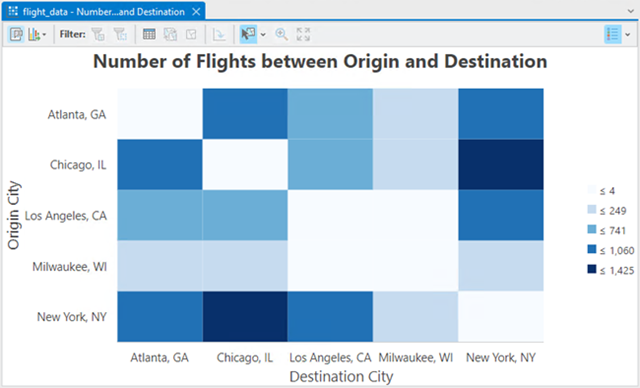矩阵热点图可分析两个分类字段之间的关系,这些关系可以通过数字字段计数或汇总进行可视化。 矩阵热点图中的每个单元格对应于列和行字段的交点类别,并且共享这两个类别值的所有记录都将聚合到同一单元格中。 例如,在下图中,在行字段中具有 C 值以及在列字段中具有 X 值的所有记录都将汇总到同一单元格中。
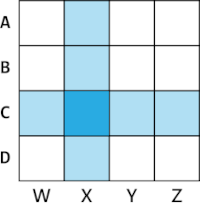
变量
矩阵热点图将列和行字段配对聚合成单元格格网。
注:
列和行字段必须为日期、整数或文本类型。
默认情况下,矩阵热点图可显示列和行字段类别之间的出现次数。 或者,也可以通过选择数值字段和聚合方法对数值变量进行汇总。 当您要调查两个类别相交的辅助字段的模式时,应用数字变量会很有帮助。 聚合方法可以是以下任意一种:
- 计数 - 每个单元格中的记录数
- 总和
- 平均值
- 中值
- 最小值
- 最大值
时间分组选项
当日期字段用于列或行属性时,可以通过打开启用列的时间图格或启用行的时间图格切换按钮来配置时间聚合选项。 启用时间图格后,多个选项可以控制应用到分组的间隔大小和相关设置。
间隔大小
时间数据按照时间间隔划分为图格组合。 默认间隔大小根据数据集的时间范围进行选择,并可通过间隔大小选项进行手动更改。
间隔对齐
时间间隔可能与第一个数据点、最后一个数据点或特定参考时间对齐。
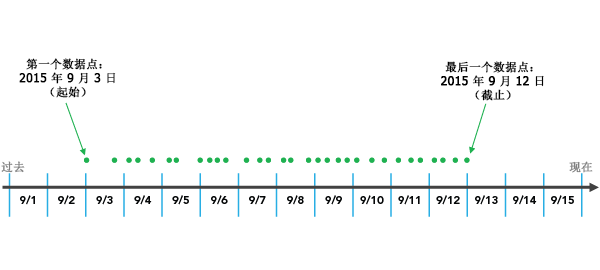
捕捉第一个数据点选项从最早的日期开始向后进行分组。
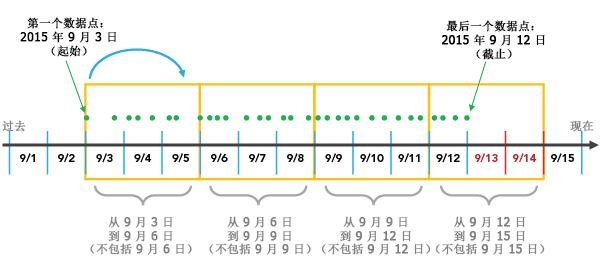
捕捉最后的数据点选项从最近的日期开始向前进行分组。
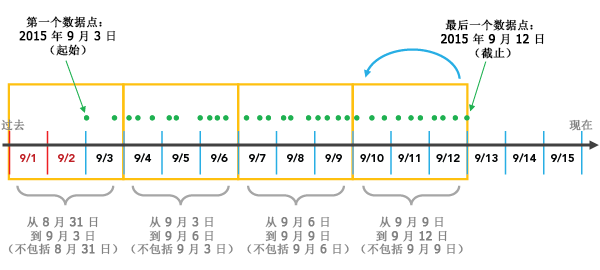
参考时间选项在特定的用户定义日期进行分组。
考虑间隔对齐很重要,因为根据配置,可能会创建部分空的条柱。 部分空的立方图格会产生一种误导:这段时间内值或计数出现下降,而真实情况是,数据采集在该立方图格的跨度内开始或结束。 要避免条柱偏差,请选中修剪不完整的间隔选项。 由此将在可视化过程中移除部分填充的条柱。
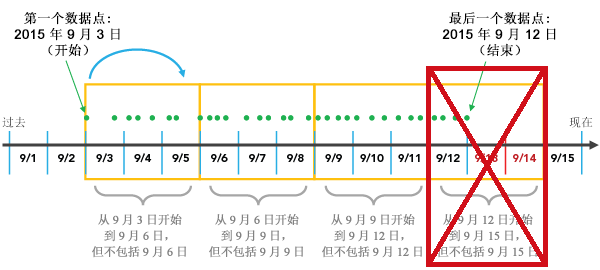
轴
多个选项可以控制轴和相关设置。
字符限制
默认情况下,类别标注将被截断为 11 个字符。 标注被截断时,可通过将鼠标悬停在标注上方来提供全文。 要在图表中显示整个标注文本,请增加标注字符限制。
标注方向
轴标注可配置为采用以下方向之一显示:自动、水平、对角或垂直。
外观
多个选项可以控制图表外观和相关设置。
标题和描述
图表和轴默认标题将基于变量名和图表类型给定。 可在图表属性窗格的常规选项卡上对此进行编辑。 您也可以为描述选项提供值,这是显示在图表窗口底部的文本块。
颜色
格网像元使用渐变颜色进行符号化,这些渐变颜色对应于列和行字段之间类别配对中的计数或汇总值。 您可以调整颜色分类方法、类数目和配色方案。 在图表属性窗格的数据选项卡上。
排序
矩阵热点图的轴按类别的字母顺序自动排序。 可使用图表属性窗格中的对列进行排序和对行进行排序选项更改各个轴的排序。 下列排序选项适用于矩阵热点图:
- 升序 - 类别按字母顺序排序。
- 降序 - 类别按反向字母顺序排序。
- 自定义 - 类别可在自定义排序表手动进行排列。
示例
通过设置以下属性创建矩阵热点图,以标识在起始和目的城市之间平均到达延迟时间最长的航班:
- 列 - DestCity
- 行 - OrigCity
- 聚合 - 平均值
- 数字 - DelayTime
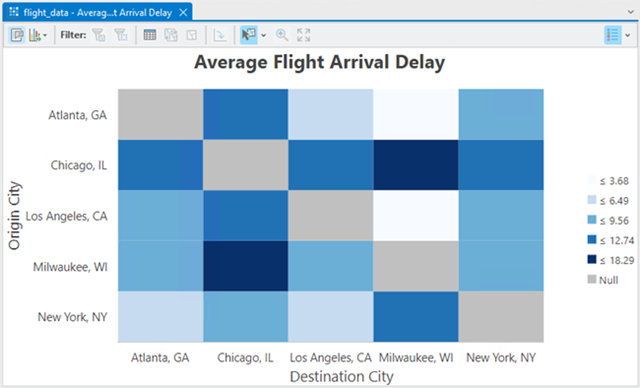
通过设置以下属性创建矩阵热点图,以标识起始和目的城市之间航班数量最多的城市:
- 列 - DestCity。
- 行 - OrigCity。
- 聚合 - 计数。
- 数字 - 保留此属性不变。